Hoe u snel een Apple-apparaat uit uw Apple ID verwijdert
Er zijn een paar redenen waarom u dit moet doen een apparaat verwijderen van een Apple IDAls je bijvoorbeeld een tweedehands iPhone of iPad hebt gekocht, moet je de oorspronkelijke eigenaar vragen om je apparaat uit het oude account te verwijderen. Je kunt op je apparaat inloggen op je account. Deze handleiding beschrijft de beproefde methoden en laat zien hoe je elke methode uitvoert, met of zonder het oude wachtwoord.
PAGINA-INHOUD:
- Deel 1: Wat u moet doen voordat u een apparaat uit uw Apple ID verwijdert
- Deel 2: Een apparaat online uit Apple ID verwijderen
- Deel 3: Een apparaat uit Apple ID verwijderen via Instellingen
- Deel 4: Een apparaat uit Apple ID verwijderen in Zoek mijn
- Deel 5: Hoe u uw Apple ID van uw iPhone verwijdert zonder wachtwoord
Deel 1: Wat u moet doen voordat u een apparaat uit uw Apple ID verwijdert
Nadat je een apparaat van een Apple ID hebt verwijderd, zijn sommige gegevens en aankopen niet meer toegankelijk. Maak daarom een back-up van je gegevens voordat je je apparaat uit het oorspronkelijke account verwijdert.
Wat gebeurt er nadat u apparaten uit uw Apple ID verwijdert?
1. U kunt de gegevens die aan de Apple ID zijn gekoppeld, niet bekijken.
2. Notities, Mail, Contacten, Agenda's, iCloud-back-up, Safari-bladwijzers en andere gegevens die aan de Apple ID zijn gekoppeld, zijn niet toegankelijk.
3.iCloud Keychain, iMessage en FaceTime zijn niet meer beschikbaar.
4.Verlies de toegang tot alle abonnementen die aan de Apple ID zijn gekoppeld, zoals Apple Music.
5.Kan Zoek Mijn niet gebruiken.
Deel 2: Een apparaat online uit Apple ID verwijderen
iCloud is het platform om apparaten op afstand van een Apple-account te verwijderen. Deze methode vereist een webbrowser en de Apple ID-gegevens van het oorspronkelijke account. Bovendien moet u Zoek mijn op uw apparaat inschakelen. Hier zijn de stappen om het proces te voltooien:
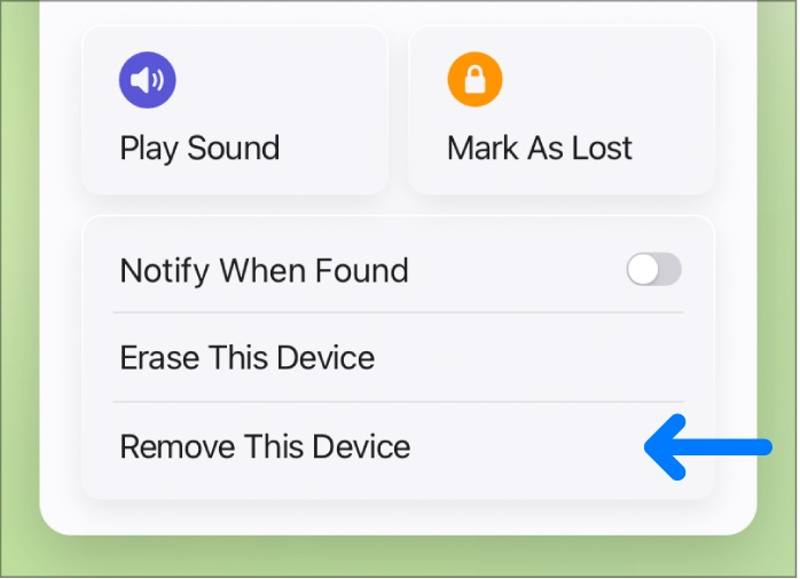
Stap 1. Ga naar www.icloud.com/find in een browser.
Stap 2. Meld u aan met uw Apple ID en wachtwoord.
Tips: Als 2FA is ingeschakeld, voer dan de authenticatiecode op uw scherm in.
Stap 3. Trek de Werkt op alle toestellen menu en kies uw apparaat uit de lijst.
Stap 4. Klik op de Verwijder dit apparaat knop in het dialoogvenster.
Opmerking: Als uw apparaat online is, wordt het uit het account verwijderd.
Deel 3: Een apparaat uit Apple ID verwijderen via Instellingen
Een eenvoudige manier om een apparaat van je Apple ID te verwijderen is via de Instellingen-app. Je kunt je eigen apparaat of een ander apparaat van je Apple ID verwijderen. De workflows zijn natuurlijk wel iets anders.
Hoe u uw Apple ID van uw apparaat verwijdert

Stap 1. Open de Instellingen app op uw iPhone of iPad.
Of klik op de Appel menu en kies Systeem instellingen or System Preferences.

Stap 2. Tik op je profiel op iOS of selecteer je Apple-account op een Mac.
Stap 3. Scroll naar beneden en druk op de uitloggen knop.
Stap 4. Selecteer de gegevenstypen die u wilt behouden en klik op uitloggen weer.
Stap 5. Kies ten slotte Niet uitloggen or uitloggen in het pop-upvenster.
Een apparaat uit uw Apple ID verwijderen
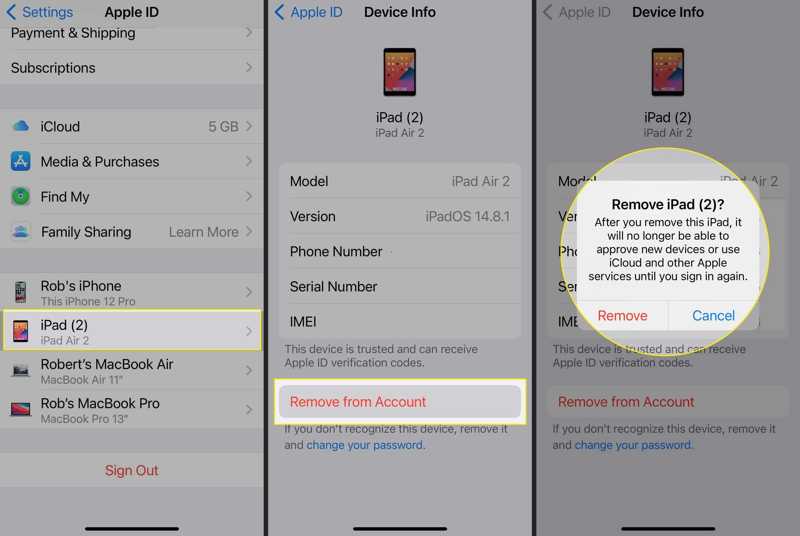
Stap 1. Als u een apparaat uit uw Apple ID wilt verwijderen, gaat u naar de Instellingen app.
Stap 2. Tik op je profiel.
Stap 3. Scroll naar beneden en tik op het apparaat dat u wilt verwijderen.
Stap 4. Druk op Verwijderen van account knop.
Stap 5. Tik op wanneer daarom wordt gevraagd verwijderen op het waarschuwingsvenster om de actie te bevestigen.
Deel 4: Een apparaat uit Apple ID verwijderen in Zoek mijn
De Zoek mijn-app is een andere manier om apparaten uit een Apple-account te verwijderen. Hiervoor is iOS 14, iPadOS 14, macOS Catalina of hoger vereist. Bovendien moet Zoek mijn op het doelapparaat ingeschakeld zijn voordat het proces kan worden uitgevoerd.
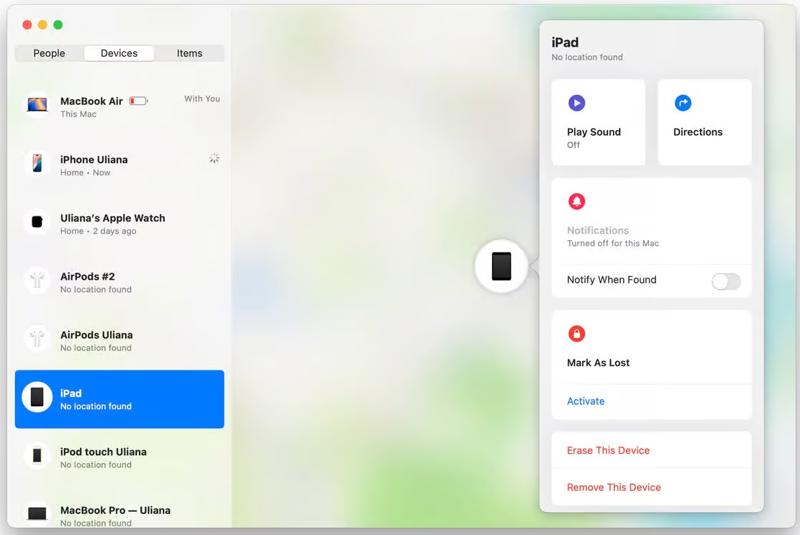
Stap 1. Installeer de Zoek mijn-app op uw iOS- of Mac-apparaat.
Stap 2. Ga naar uw Apparaten tabblad en kies het gewenste apparaat uit de lijst.
Tips: Als u het apparaat van een andere Apple ID wilt verwijderen, tikt u op + knop en voeg het account toe.
Stap 3. Kies het gewenste apparaat uit de lijst. Als het online is, volgt Find My het op de kaart.
Stap 4. Tik of klik op de Verwijder dit apparaat knop.
Stap 5. Volg ten slotte de instructies om het proces te voltooien.
Deel 5: Hoe u uw Apple ID van uw iPhone verwijdert zonder wachtwoord
Zoals je ziet, heb je het wachtwoord van je Apple ID nodig om een Apple ID van je iPhone te verwijderen. Als je je wachtwoord bent vergeten, heb je een krachtige tool nodig om je account te verwijderen, zoals Apeaksoft iOS-ontgrendelaarHet kan de huidige Apple ID van uw iPhone of iPad verwijderen zonder wachtwoord of andere beperkingen.
De beste manier om je Apple ID van je iPhone te verwijderen zonder wachtwoord
- Verwijder eenvoudig de huidige Apple ID van een iPhone/iPad.
- Er zijn geen beperkingen of het wachtwoord van uw Apple ID vereist.
- Staat u toe Schermtijd omzeilen en MDM-profiel.
- Bied bonusfuncties aan, zoals het omzeilen van schermtijd.
- Compatibel met de nieuwste versies van iOS en iPadOS.
Veilige download
Veilige download

Hoe u uw Apple ID van uw iPhone verwijdert zonder wachtwoord
Stap 1. Koppel je iPhone aan de computer
Download en installeer de beste Apple ID-verwijderingssoftware op je pc. Er is een andere versie voor Mac-gebruikers. Verbind je iPhone of iPad met je pc via een Lightning-kabel. Start de software en kies de Verwijder Apple ID modus en klik op de Start knop.

Stap 2. Apple ID van je iPhone verwijderen
Nu worden er drie scenario's weergegeven:
Scenario 1: Zoek mijn is uitgeschakeld
De software verwijdert automatisch de Apple ID van uw apparaat.
Scenario 2: Zoek mijn is ingeschakeld en voer iOS 11.3 of eerder uit
Open de Instellingen app, kies Algemeen, kraan Reseten kies Instellingen herstellenZolang uw apparaat opnieuw opstart, begint de software onmiddellijk met het verwijderen van uw Apple ID.
Scenario 3: Zoek mijn is ingeschakeld en gebruik iOS 11.4 of later
Schakel 2FA in op uw apparaat. Ga naar de software en voer het volgende in: 0000en klik Bevestigen. Wanneer de informatie van uw apparaat is geladen, vinkt u elk item aan en klikt u op de Start knop om de firmware te downloaden. Wanneer het klaar is, druk op 0000 nogmaals en klik op de ontsluiten knop om het verwijderen van uw Apple ID te starten.

Conclusie
Dit artikel legt uit hoe apparaten van Apple ID te verwijderen in verschillende situaties. Met het iCloud-platform kunt u de taak op afstand uitvoeren. Met de app Instellingen kunt u elk apparaat van uw Apple ID verwijderen. Met de app Zoek mijn kunt u uw apparaat verwijderen uit een account op een geleend apparaat. Apeaksoft iOS Unlocker is de oplossing om een account zonder wachtwoord te verwijderen. Heeft u nog vragen? Schrijf ze hieronder op.
Gerelateerde artikelen
Wil je een vergrendelde of uitgeschakelde iPhone ontgrendelen met iTunes? Hier is een tutorial om de klus te klaren in de standaard- of herstelmodus.
Raak niet in paniek als u geen toegang meer hebt tot uw iPhone vanwege een foutmelding over de toegangscode. In dit artikel leggen we uit hoe u dit probleem kunt omzeilen.
Als u het wachtwoord van uw iPhone of iPad wilt verwijderen, kiest u de juiste methode en volgt u de stappen om de taak snel uit te voeren.
De foutmelding 'iPhone-toegangscode verlopen' kan op elk iOS-apparaat voorkomen, maar u kunt dit probleem oplossen door onze stapsgewijze handleiding te volgen.

